标签打印软件如何制作试用标签制作 点击:97 | 回复:0
现在大多产品都讲究产品体验,用户感受等,就连超市的一些散装产品都有试吃的项目,手机、电脑等也陆续都开起了体验店,那么对于这些被试用的产品一般是不会当场销售的,大多都会贴上试用的相关标签,下面我们就中琅标签打印软件来看一下下图中的试用标签的具体制作方法。

一、新建标签纸 打开中琅标签打印软件,在设置纸张时,将纸张的宽设置为一排标签纸的宽度,高度为单个圆形标签的直径;在布局中行列数根据实际纸张设置,标签尺寸可设置为宽高一样的正方形。然后在此窗口下,点击“画布”,形状位置选择椭圆形,就可以在右侧预览处看到圆形标签的样式了。
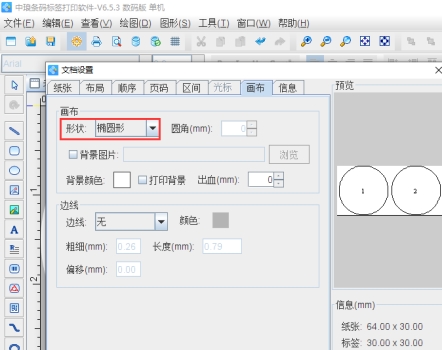
二、添加红色圆环 点击左侧工具栏中的椭圆形图标,按着shift键可绘制正圆,放置圆形标签中间位置,并双击打开其属性,在“基本”窗口中调整线条粗细和颜色:
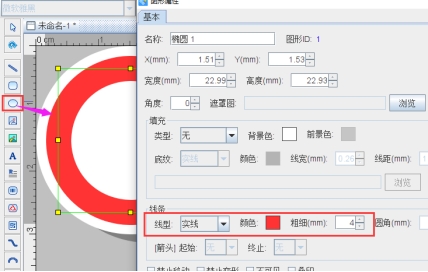
三、添加弧形文字 样标中弧形文字分为上下两部分,其中上面部分添加时,点击左侧工具栏中“A”图标,绘制普通文本,双击在“数据源”中使用“手动输入”的方式添加内容,文字内容添加完毕后可点击上方工具栏中的弧形工具,然后拖拉范围框至合适效果并放在圆环中间:
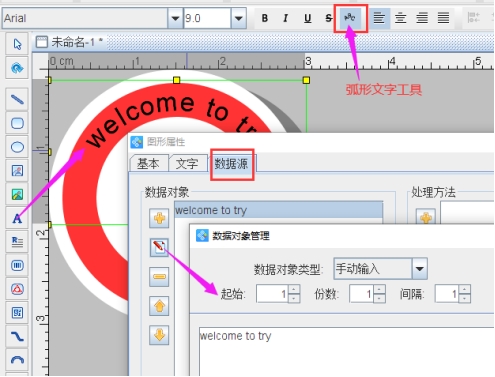
然后可点击“文字”窗口,修改文字颜色为白色:
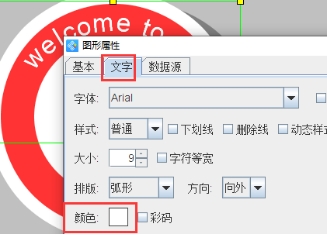
在添加下面弧形文字时,添加文本内容时,方法和一步中操作方式相同,点击绘制文本的图标,在数据源中使用“手动输入”添加文字内容,并在文字窗口修改文字颜色;并使用弧形工具来调整合适样式:
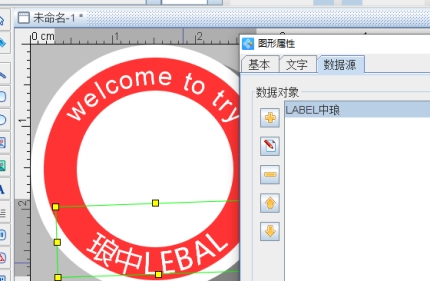
上述效果中,可以发现文字顺序和需要的顺序不一致,这时,可在右侧添加“反转”的处理方法即可:
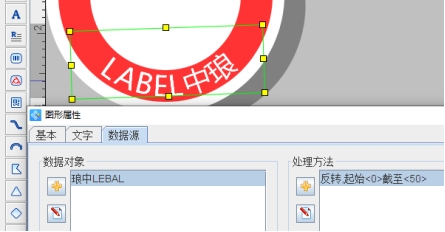
中间的文字,依旧是手动输入的添加方法,不需要使用弧形工具,只需在添加文字内容后,在属性中将文字颜色修为红色即可:

产品试用标签制作完毕后,可点击打印预览图标,先预览查看整体效果,预览无误后再点击打印机图标进行打印:
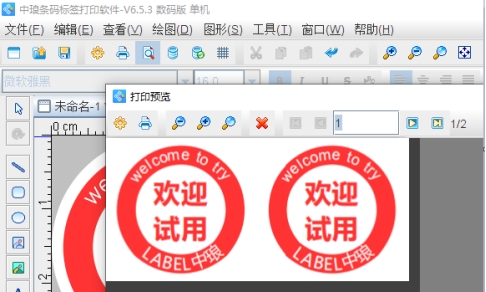
综上所述,就是中琅标签打印软件制作试用标签的全部步骤,本文所制作的圆形标签为固定内容,如果用户想要制作可变的或者的流水号的效果,也可以查看本站其他技术文档来学习相关操作方法。
楼主最近还看过
- wincc的vbs内部函数 HMIRunt...
 [8590]
[8590] - (已结帖)软件版擂台赛 30期 ...
 [2315]
[2315] - 三菱全系列PLC编程线制作图
 [3201]
[3201] - 组态王里怎么显示负数?
 [5612]
[5612] - 普通电机与专用变频电机的原...
 [2571]
[2571] - android版组态软件
 [4249]
[4249] - 力士乐伺服驱动器调试软件
 [3234]
[3234] - WinCC中的图形如何旋转任意角...
 [3936]
[3936] - 实时数据库系统的性能考核指...
 [2270]
[2270] - 西门子STEP7Basic的安装方法
 [2777]
[2777]

官方公众号

智造工程师
-

 客服
客服

-

 小程序
小程序

-

 公众号
公众号

















 工控网智造工程师好文精选
工控网智造工程师好文精选
